Как почистить оперативную память iPhone и iPad
Как почистить оперативную память iPhone и iPad
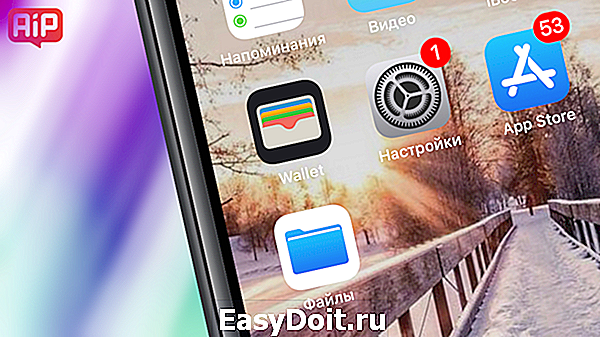
Простая, но эффективная операция.
Замечаете, как ваш iPhone или iPad иногда начинает подтормаживать при выполнении не самых сложных операций? Задумываться об апгрейде или грешить на несовершенство последних версий iOS стоит далеко не всегда — подобная проблема решается банальным очищением оперативной памяти.
iPhone и iPad устроены так, что пользователям не приходится заботиться об использовании оперативной памяти, отслеживая количество запущенных приложений. И именно это едва ли не больше всего нравится новоиспеченным владельцам мобильной техники Apple, перешедшим на iPhone и iPad с Android-устройств.
Однако время от времени очищать оперативную память нужно и на iPhone и iPad. Каждый день утруждать себя этим занятием не нужно, но в моменты, когда устройство начинает хоть немного подтормаживать, лучше всего прибегнуть к описанному ниже простому и эффективному способу очистки оперативной памяти.
Примечание: на iPhone X данный способ не работает.
Как почистить оперативную память iPhone и iPad
Шаг 1. Разблокируйте свой iPhone или iPad
Шаг 2. Нажмите кнопку Питание и удерживайте ее до тех пор, пока на экране появится слайдер «Выключить»
Шаг 3. Удерживайте кнопку Домой в течение 5-20 секунд, ровно до тех пор, пока вас опять не перебросит на системный экран. Слайдер «Выключить» не трогаем.
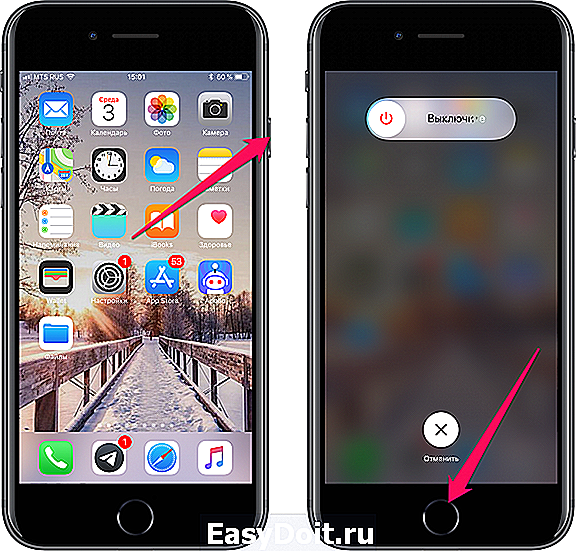
Готово! Вот такая простая операция отвечает за очищение оперативной памяти и перезагрузка для ее выполнения не требуется. Прибегать к очищению оперативной памяти вы можете каждый раз, когда замечаете, что приложения и игры начинают работать медленно или вовсе подвисают.
Поставьте 5 звезд внизу статьи, если нравится эта тема. Подписывайтесь на нас ВКонтакте , Instagram , Facebook , Twitter , Viber .
bloha.ru
Как очистить оперативную память iPhone и нужно ли это делать
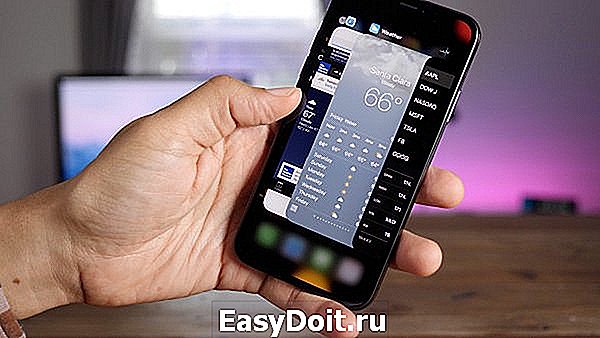
Как очистить оперативную память на iOS

Инструкция для всех мобильных «яблочных» устройств, за исключением iPhone X, одинакова: нужно лишь вызвать меню выключения устройства (зажав кнопку блокировки на несколько секунд), после чего стоит удерживать кнопку «Домой» до возврата на главный экран.
Однако в случае с юбилейным смартфоном от Apple всё немного сложнее, поскольку в нём нет кнопки на фронтальной панели. Тем не менее очистить оперативную память можно и на нём:



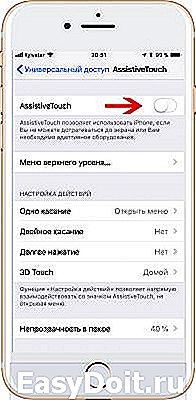




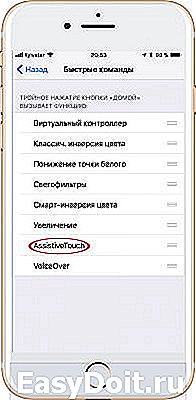
Примечание: если вы намерены регулярно очищать оперативную память на iPhone X, перейдите по пути Настройки → Основные → Универсальный доступ, выберите раздел «Быстрые команды» и нажмите на пункт AssistiveTouch. Это позволит активировать и скрывать AssistiveTouch по тройному нажатию на кнопку блокировки.
Чем отличается очистка оперативной памяти от закрытия приложений
В некоторых случаях плохо оптимизированные приложения не прекращают полностью свою работу при закрытии, а продолжают выполнять некоторые функции в фоновом режиме (например, отслеживать местоположение пользователя, отправлять статистику и прочее). Очистка оперативной памяти полностью «убивает» все программы, даже если они оставались в фоне.
Нужно ли очищать оперативную память iPhone и iPad
Старший вице-президент по разработке программного обеспечения компании Apple Крейг Федериги (Craig Federighi) утверждал ещё в 2016 году, что приложения не стоит даже закрывать — они могут висеть в фоне, не нагружая систему. Исходя из этого, можно сделать вывод, что очищать оперативную память уж тем более не нужно. Однако в реальности дела обстоят не так гладко, как это видится сотрудникам Apple.
Действительно, актуальные флагманы, а также смартфоны прошлого и позапрошлого годов достаточно производительные, чтобы хранить свёрнутые приложения (и процессы в фоновом режиме) без «ущерба» для себя. Однако старые iPhone или iPad, которым уже несколько лет, могут начать подтормаживать и излишне расходовать заряд аккумулятора. Это обусловлено тем, что их процессоры и объем оперативной памяти не годятся в полной мере для хранения современных приложений. Поэтому владельцам старых устройств рекомендуется не оставлять в свёрнутом виде больше трёх-пяти приложений и время от времени очищать оперативную память (тем более, что сделать это — дело трёх секунд).
trashbox.ru
Как очистить оперативную память на iPhone X, XS, XR

Некоторые приложения в iOS забирают под свои нужды часть оперативной памяти и не освобождают ее, что, конечно, неудивительно. В результате этого снижается производительность устройства, будь то iPhone или iPad. Процесс очистки рекомендуется делать, когда гаджет действительно устает, или для профилактики — хотя бы один раз в неделю.
По сравнению с iPhone 4, 5, 6, 7, 8 (а так же S и Plus модификаций) в моделях iPhone X, XS, XR процесс очистки оперативной памяти отличается, так как отсутствует кнопка «Домой».
Для начала вам нужно открыть «Настройки» — пункт «Основные».
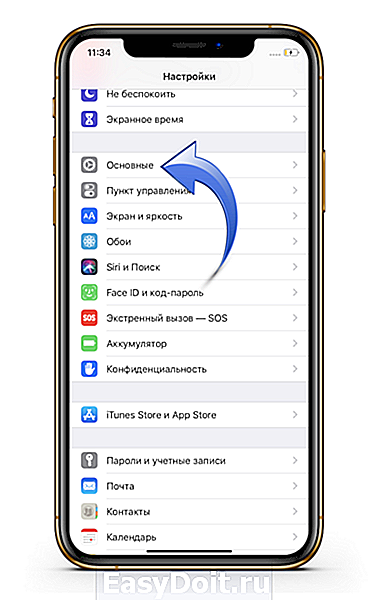
Тут следует найти строчку «Универсальный доступ» и нажать на нее.
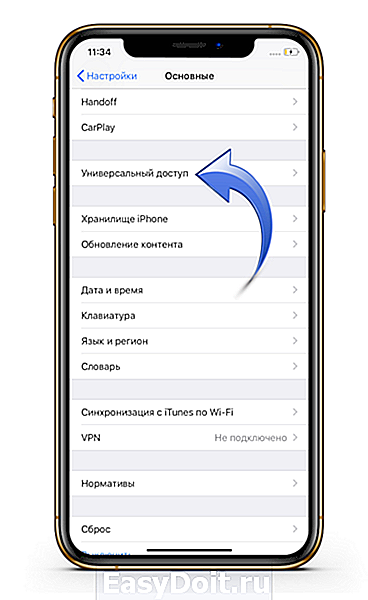
Пролистав немного вниз, вы увидите подпункт AssistiveTouch, его необходимо активировать.
AssistiveTouch — это виртуальная кнопка, которую можно включить на экране вашего iPhone или iPad. С ее помощью можно вызвать многофункциональное меню и осуществлять через него различные действия.
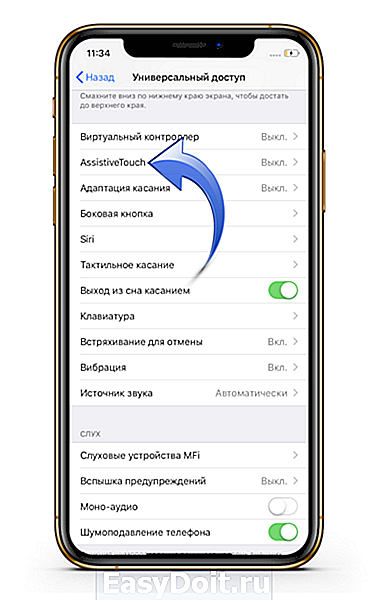

Далее вам следует вернуться в предыдущее меню, пролистать в самый низ и найти «Быстрые команды».

Тут нажимаете на AssistiveTouch, справа появится галочка.
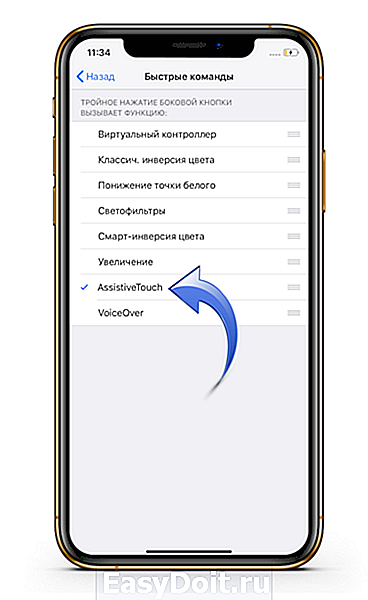
Теперь при тройном нажатии на кнопку питания вашего Айфона будет появляться (или пропадать) та самая виртуальная кнопка. Для очистки оперативной памяти нужно попасть в режим выключения, это можно сделать двумя способами:
Нажать поочередно на кнопку увеличения и уменьшения громкости, а затем зажать кнопку питания. Выполнять эти действия необходимо быстро. Если вдруг не поняли как это делается, можно спуститься в самый низ инструкции, там все в видео формате.
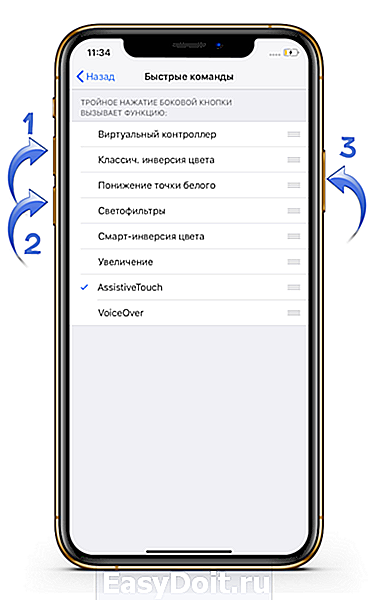
Или можно просто перейти в «Настройки» — «Основные» — «Выключить».
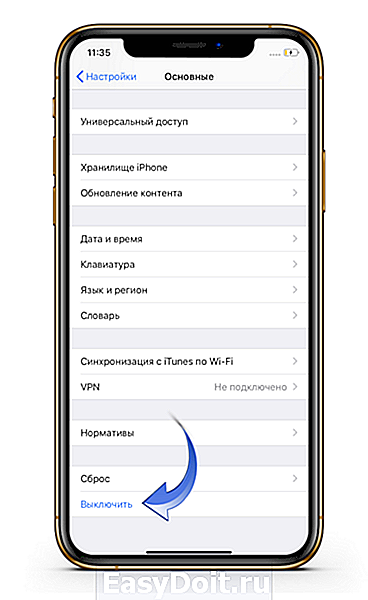
Как только вы окажетесь на экране выключения, вам следует нажать на кнопку AssistiveTouch и удерживать виртуальную кнопку «Домой».
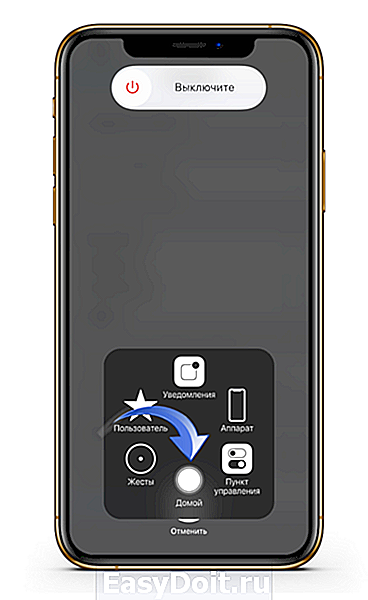
Спустя пару секунд экран выключения исчезнет, и очистка будет завершена!

Так же вы можете посмотреть эту инструкцию в видео формате:
madgeek.io
Как почистить оперативную память (RAM) на iPhone и iPad
RAM является виртуальной памятью с произвольным доступом . Фактически это цифровая столешница, в которой система iOS помещает запущенные приложения и доминирует над данными, поэтому чем больше оперативной памяти iOS, тем быстрее будет ваше устройство. Все интересуют любой способ, который улучшит скорость работы устройства. Как очистить оперативную память (RAM) iPhone / iPad, чтобы поддерживать производительность на пике? В этой статье мы расскажем вам два простых метода, которые помогут вам быстро удалить RAM-память .
Как быстро почистить оперативную память в iOS 11 ?
Способ 1. Вручную очистить оперативную память на вашем iPhone и iPad
Чтобы ваша система iOS работала быстрее, вы можете ускорить работу iOS на iPhone и выполнить следующие простые шаги.
Шаг 1: Нажмите и удерживайте кнопку «Сон / Пробуждение» до тех пор, пока на экране не появится сообщение « Выключите ». Затем вы можете отпустить кнопку «Сон / Пробуждение».
Шаг 2: Нажмите и удержите кнопку HOME , до тех пор, пока снова не появится домашний экран (5-20 секунд).
После двух простых шагов, описанных выше, производительность устройства может быть улучшена, и они будут работать быстрее. Однако вам не рекомендуется часто использовать первый метод, так как он повредит батарею устройства iOS. Итак, есть ли приложение для освобождения оперативной памяти на iPhone X/8/7 / 6s / 6 / 5s ? Конечно!
Поскольку подсказка для руководства может не очень помочь, вот идеальная замена для вас, чтобы освободить RAM-память в iOS 11. Tenorshare iCareFone — отличный очиститель для iPhone / iPad. Повысьте производительность, которая обещает очистить все чувствительные и перегруженные данные. Это позволяет вам избавиться от нежелательных файлов, чтобы ваше устройство могло иметь больше свободного места и приложения могли работать быстрее.
Как использовать программу для освобождения оперативной памяти на iPhone / iPad бесплатно ?
Чтобы очистить оперативную память и ускорить работу устройства, вы можете легко завершить это через фокцию .
Шаг 1: Подключите iOS-устройство к компьютеру через USB-кабель. Когда программа обнаруживает ваш устройство, перейдите к «Очистка и Ускорение » на главном интерфейсе.
Шаг 2. Нажмите кнопку «Быстрый поиск», чтобы начать новое сканирование.
Шаг 3. Выберите типы, которые вы хотите очистить, и нажмите кнопку «Очистка» во окне, чтобы удалить целевые объекты.
После того, как выполнены три шага, вы удивительно видете, что ваш iPhone и iPad работают быстрее и плавнее. Если вы считаете хорошей идеей освободить оперативную память в iPhone / iPad, поделитесь ею со своими друзьями.
www.tenorshare.ru
Как очистить память на айфоне
Очистить память на айфоне можно в несколько кликов. Для этого не нужно удалять пользовательские данные и целую группу приложений, любимые треки или фото. Рассмотрим все доступные способы, позволяющие оптимизировать внутренний накопитель памяти устройства.
Как проверить память
Проверить объём доступной и занятой памяти на iPhone легко. Для этого нужно:
- зайти в «Настройки», выбрать раздел «Основные» и нажать на меню «Об этом устройстве»;
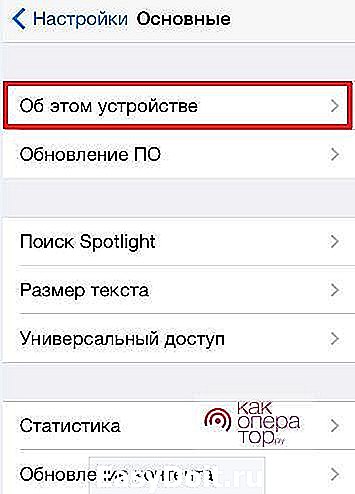
- на следующей вкладке найти «Ёмкость» и «Доступно», чтобы увидеть статистику;
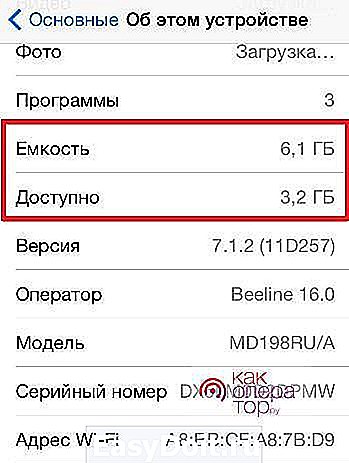
- перейти в раздел «Статистика», чтобы посмотреть детали — там будет отражено каждое системное и стороннее приложение, установленное на смартфоне.

Посмотреть подробное распределение свободного и занятого места можно через iTunes. Достаточно подключить айфон к ПК и открыть программу. Она покажет все необходимые подробности.
Имея представление о том, сколько занимает места каждая утилита, можно почистить устройство от мусора и освободить достаточно памяти.
Как очистить кэш на iPhone или iPad
Кэш — это временные данные приложений, которые постепенно накапливаются на устройстве и могут занимать действительно много места. Очистка кэша актуальна не только для смартфонов, но и для планшетных устройств и ПК. Нередко удаление этих данных позволяет избавиться от программных сбоев и заставить ПО работать быстрее.
Удаление кэша на айфоне доступно как с помощью встроенных инструментов, так и посредством сторонних утилит. Производителем рекомендуется использовать родные приложения.
Чтобы очистить кэш на устройстве, необходимо зайти в «Настройки», найти приложения и удалить накопленные данные для каждого из них вручную. Например, можно легко освободить немного памяти, оптимизировав работу браузера Safari:
- зайдите в «Настройки» и нажмите на иконку приложения;
- на следующей странице нажмите «Очистить историю и данные сайтов».

Такой способ применяется к каждому приложению и может показаться слишком долгим, но так пользователь может не бояться, что удалит что-то нужное, как нередко бывает со сторонними инструментами.
Удаление приложения из памяти устройства
Иногда удаление и переустановка приложений позволяет очистить достаточно много места. Повторная установка требует меньший объём памяти. Сделать это очень легко:
- зайдите в «Настройки» — «Основные» — «Статистика» — «Хранилище», чтобы посмотреть, какие инструменты занимают больше всего места на носителе памяти;
- выберите те, что хотите удалить прямо сейчас, и нажмите на иконку;
- в следующей вкладке нажмите на «Удалить программу», чтобы начать процесс;
- переустановить приложение можно, снова скачав его из App Store.
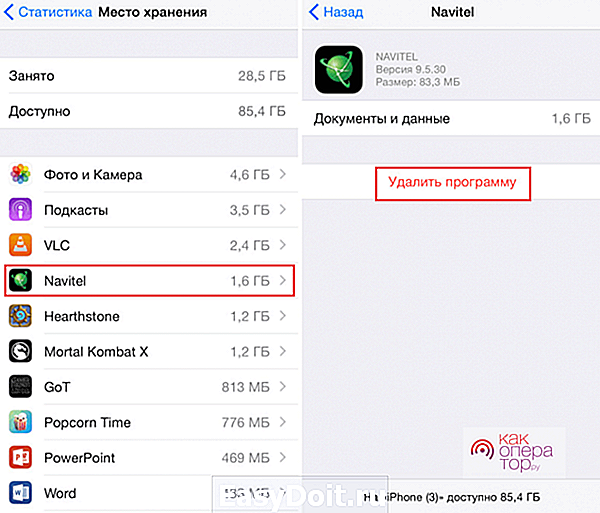
Главный минус способа — удаляются все пользовательские данные, когда-либо загруженные на телефон при помощи приложения. Поэтому необходимо помнить свой логин и пароль, чтобы вернуть к ним доступ. Помогает сохранить информацию и синхронизация или резервное копирование.
Как очистить айфон от другого мусора
Помимо упомянутых вариантов, есть ещё несколько категорий файлов, которые занимают много места на смартфоне. Вот несколько способов избавиться от них:
- деактивация опции «Фотопоток», которая выгружает все записанные видео и фото в iCloud и, следовательно, «ест» достаточно памяти — позволяет освободить немного места, но отключает автоматическую синхронизацию контента, что следует помнить;
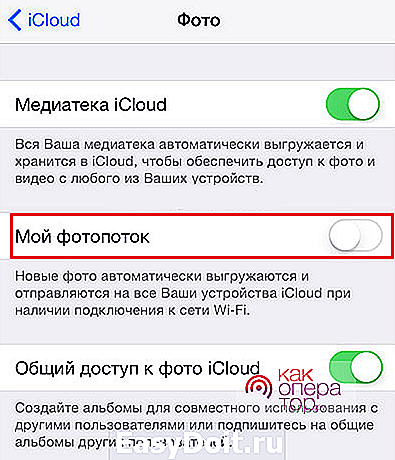
- удаление больших переписок и ограничение времени их хранения — если на смартфоне скопилось много ненужных сообщений с определёнными контактами, их можно просто вручную удалить, зажав нужную строку пальцем на экране, это позволит избавиться от ненужных данных;
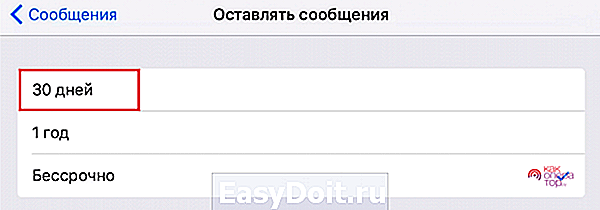
- «Сгрузка приложений» — удаление программ, которые давно не используются, при сохранении всех пользовательских данных и файлов с возможностью восстановления ПО так, будто оно никогда не удалялось (работает для всех установленных приложений);
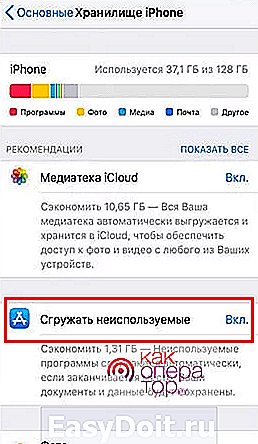
- активация «Медиатеки» — выгрузка контента через облако и синхронизация с ним, удаление оригиналов файлов с iPhoneiPad и освобождение огромного количества места за счёт этого;

- обновление системы до последней версии — позволяет устранить множество мелких сбоев, в том числе касающихся корректного отображения хранилища и носителя памяти устройства.
Использование специальных приложений
Существует несколько удобных инструментов, которые позволяют справиться с очисткой айфона быстрее и менее трудоёмко. Среди них можно отметить такие полезные утилиты:
- специальное приложение Screeny, распознающее скриншоты и удаляющее их с устройства (они нередко весят достаточно много);

- программа PhoneExpander для Mac — позволяет удалить все временные файлы, очистить кэш и другие ненужные данные приложений, требует подключения к ПК, но очень удобная и простая.

Как почистить оперативную память приложений
Сделать это можно без сторонних приложений двумя способами — перезагрузкой или зажатием клавиши Home. Первый вариант быстро очищает RAM (оперативную память) и позволяет избавиться от мелких программных сбоев.
- зажмите кнопку питания и удерживайте её, пока на экране не появится кнопка «Выключить» (не нажимайте на неё);
- зажмите Home и дождитесь, пока снова появится домашний экран (5-20 секунд).
Эти простые способы «разгружают» память устройства и чистят RAM приложений.
Восстановление iPhone
Восстановление возможно из созданных ранее резервных копий. Эта операция позволяет «сбросить» ненужные файлы, их дубликаты и прочий объём данных, которые не удалось удалить самостоятельно или с помощью специальных приложений.
Для этого нужно:
- включить iTunes на ПК;
- подключить смартфон через USB-кабель и дождаться, пока программа его обнаружит;
- нажать на «Восстановить iPhone» для начала операции.
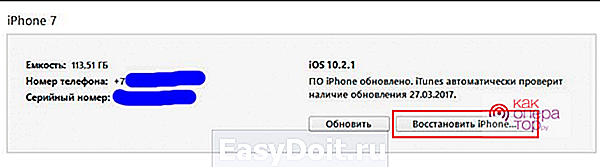
Если ранее пользователь не делал резервных копий, то восстановление грозит удалить все пользовательские данные с устройства. Их рекомендуется заблаговременно перенести на облако, синхронизировав смартфон с iCloud.
Оптимизация хранилища
Оптимизация хранилища — универсальная опция iCloud, которая позволяет выгружать оригиналы файлов в облако, оставляя на смартфоне только их уменьшенную копию. Этот процесс происходит автоматически, когда на внутреннем накопителе памяти заканчивается место, что крайне удобно, если у пользователя попросту нет времени заниматься этим вручную.
Для активации «Оптимизации хранилища» необходимо:
- в «Настройках» смартфона нажмите на свою учётную запись;
- перейдите в раздел меню «iCloud»;
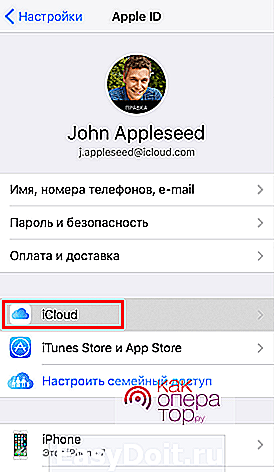
- поставьте галочку на строке нужных строчках — фото, музыка и т. д.

После этого процедура освобождения места на внутреннем накопителе памяти будет происходить автоматически без вмешательства пользователя.
Оптимизация памяти крайне актуальна для всех владельцев айфонов, поскольку на устройстве существует только внутренний накопитель памяти, способный достаточно быстро «забиться» ненужными файлами. Произвести оптимизацию хранилища можно как вручную, так и с помощью «родных» инструментов компании или сторонних приложений. Делать это следует регулярно, чтобы иметь возможность полноценно пользоваться смартфоном.
kakoperator.ru
